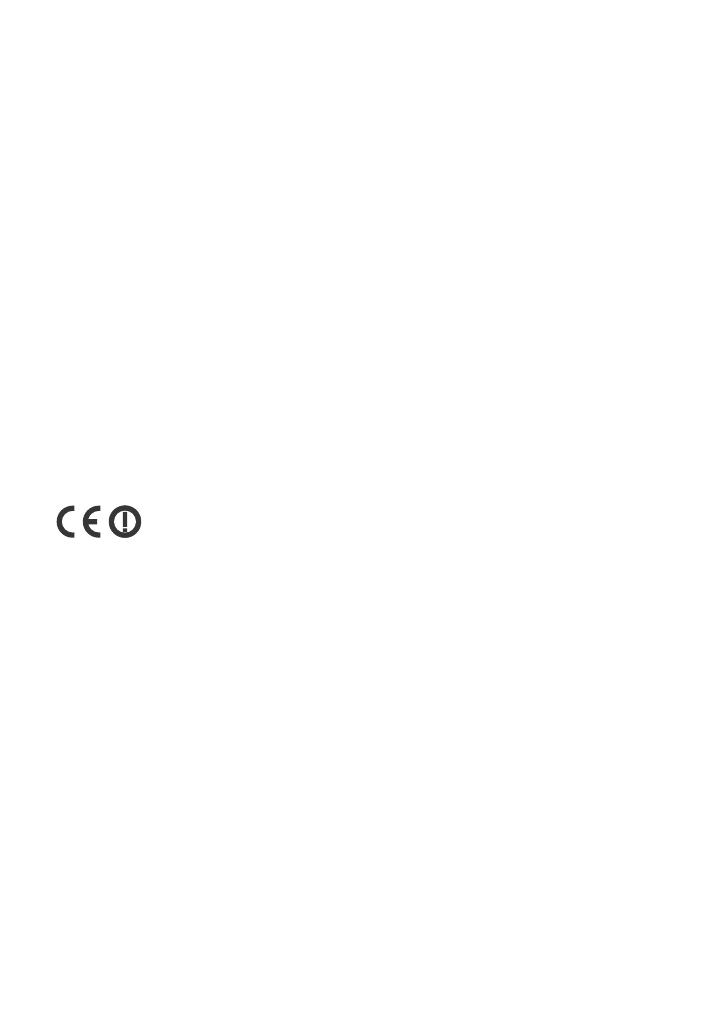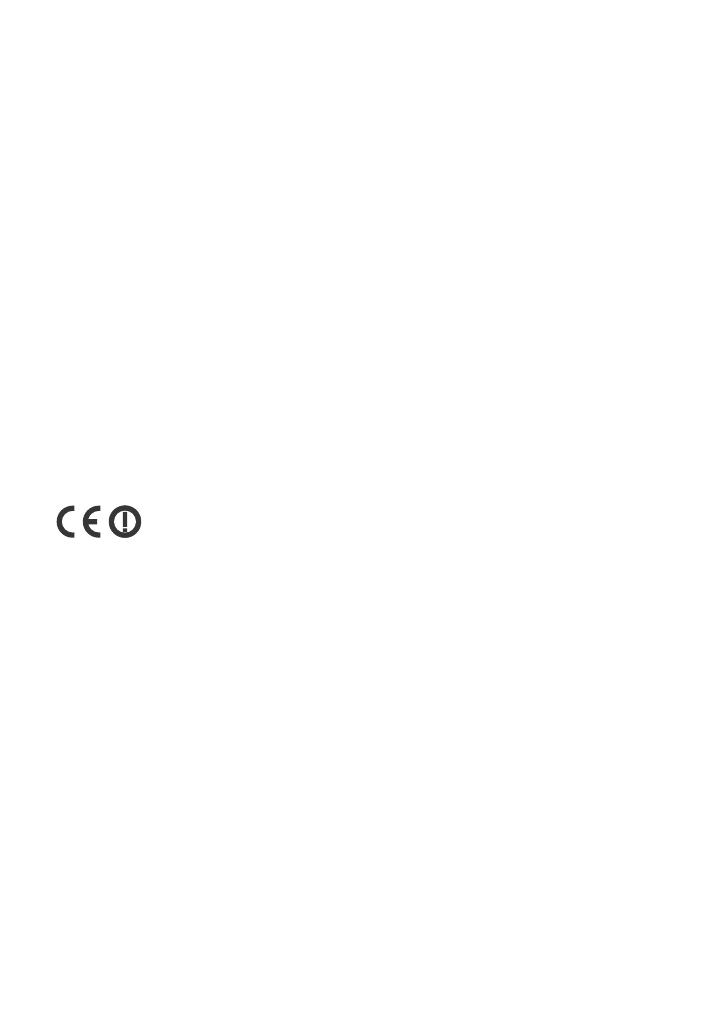
3
CZ
Upozornění pro zákazníky: následující
informace platí pouze pro zařízení
prodávaná v zemích, ve kterých platí
směrnice EU.
Tento přístroj vyrobila společnost
Sony Corporation, 1-7-1 Konan Minato-ku
Tokio, 108-0075 Japonsko, nebo byl
vyroben jejím jménem. S dotazy
souvisejícími se shodou produktů se
zákony Evropské unie se obracejte na
autorizovaného zástupce: Sony
Deutschland GmbH, Hedelfinger Strasse
61, 70327 Stuttgart, Německo.
V záležitostech souvisejících se
servisem a zárukou se obracejte na
adresy uvedené v samostatných
servisních a záručních listech.
Společnost Sony Corp. tímto prohlašuje,
že toto zařízení splňuje veškeré zásadní
požadavky a další příslušná ustanovení
směrnice 1999/5/EC.
Podrobné informace získáte na
následující adrese:
http://www.compliance.sony.de/
Tento produkt je určen pro použití
v následujících zemích.
AT, BE, BG, HR, CY, CZ, DK, EE, FI, FR, DE,
GR, HU, IS, IE, IT, LV, LI, LT, LU, MT, NL,
NO, PL, PT, RO, SK, SI, ES, SE, CH, GB, AL,
BA, MK, MD, RS, ME, Kosovo
Pásmo 5,15 GHz – 5,35 GHz je omezeno
pouze na použití v budovách.
Tento systém domácího kina slouží
k přehrávání videa/zvuku z připojených
zařízení a přehrávání hudby z chytrého
telefonu kompatibilního s technologií
NFC nebo ze zařízení BLUETOOTH. Tento
systém také podporuje vysílání v síti
a funkci Zrcadlení obrazovky.
Toto zařízení bylo testováno a bylo
shledáno, že splňuje limity regulace
EMC, které se týkají používání
propojovacího kabelu kratšího než
3 metry.
Autorská práva a ochranné známky
Tento systém má vestavěné systémy
Dolby* Digital a DTS** Digital Surround
System.
* Vyrobeno na základě licence
společnosti Dolby Laboratories.
Dolby a symbol dvojitého písmene
D jsou ochrannými známkami
společnosti Dolby Laboratories.
** Informace o patentech DTS
naleznete na adrese
http://patents.dts.com. Vyrobeno
v licenci společnosti DTS Licensing
Limited. DTS, DTS-HD, Symbol a DTS
spolu se Symbolem jsou
registrované ochranné známky
společnosti DTS, Inc. © DTS, Inc.
Všechna práva vyhrazena.
Systém využívá technologii HDMI™
(High-Definition Multimedia Interface).
Termíny HDMI a High-Definition
Multimedia Interface a logo HDMI jsou
ochranné známky nebo registrované
ochranné známky společnosti HDMI
Licensing LLC ve Spojených státech
amerických a dalších zemích.
„BRAVIA“ je ochrannou známkou
Sony Corporation.
„PlayStation“ je registrovanou
ochrannou známkou společnosti Sony
Computer Entertainment Inc.
Wi-Fi®, Wi-Fi Protected Access®, Wi-Fi
Alliance® a Wi-Fi CERTIFIED Miracast®
jsou registrované ochranné známky
organizace Wi-Fi Alliance®.
Wi-Fi CERTIFIED™, WPA™, WPA2™,
Wi-Fi Protected Setup™ a Miracast™
jsou ochranné známky organizace
Wi-Fi Alliance®.
Značka N-Mark je ochranná známka
nebo registrovaná ochranná známka
organizace NFC Forum, Inc. v USA
a dalších zemích.
Android™ je ochranná známka
společnosti Google Inc.
Google Play™ je ochranná známka
společnosti Google Inc.
„Xperia” je ochranná známka
společnosti Sony Mobile
Communications AB.